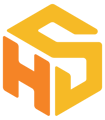Ved å introdusere et ekstra "trinn" for brukernes innlogging i Cube, så forbedrer du sikkerheten og minsker muligheten for at uvedkommende får tilgang til dine kundedata
I Cube har administrator mulighet til å øke sikkerheten for alle brukerne ved å slå på totrinnsbekreftelse for innlogging.
Dette valget finnes under Innstillinger/Sikkerhet
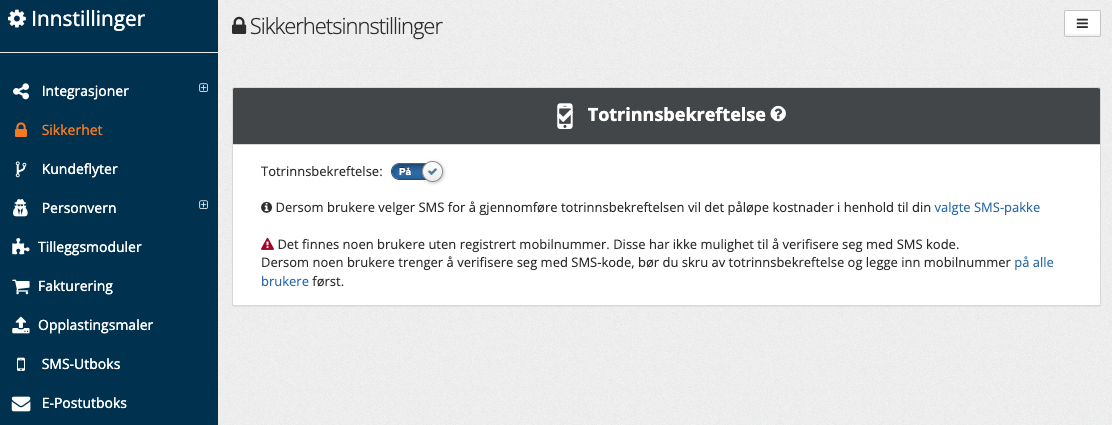
Når man skrur på totrinnsbekreftelse vil Cube sin innloggingsprosess endres slik at det kreves en kode fra brukeren etter inntasting av brukernavn og passord.
Som skjermbildet over viser så vil det kunne påløpe noe kostnader (ved bruk av SMS innlogging), og du vil få beskjed hvis det finnes brukere som ikke har et registrert mobilnummer på sin brukerprofil.
Hvordan fungerer innlogging med totrinnsbekreftelse?
Cube bruker en 6-siffer lang kode med en gyldighetsperiode for å verifisere brukeren i trinn to av innlogging. Dersom brukeren har satt opp en autentiseringsapp vil koden bli generert av appen. Denne koden fornyes hvert 30. sekund i appen og vil bare være gyldig så lenge. Bruk av app og koder er gratis.
Dersom brukeren heller vil bruke SMS for å få koden, vil denne sendes til brukerens telefonnummer som en tekstmelding. Denne koden er gyldig i 15 minutter.
Uansett hvilken metode som benyttes vil Cube verifisere at koden stemmer og deretter logge brukeren inn i Cube.
Under innlogging vil standardvalg for den andre trinnet i bekreftelsen alltid være bruk av av App-kode. Brukeren kan selv velge å motta en kode på SMS ved å klikke på lenken SMS kode i innloggingsbildet.
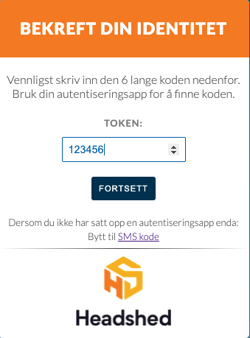
Hvordan setter brukerne opp autentiserings-appen?
Brukerne som skal logge inn med koder fra en autentiseringsapp må sette opp en app for generering av disse kodene.
Dette er stegene:
1. Laste ned Google Authenticator eller Microsoft Authenticator mobil-app
2. Åpne Appen og velge "Legg til/Add" og så "Scan a QR-code" (dette ser litt forskjellig ut for ulike apper.
QR-koden finner brukeren i sin brukerprofil ved å klikke på "Vis QR kode".
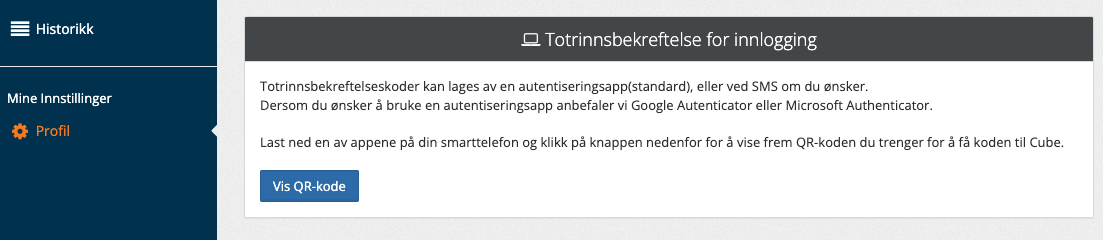
MERK: QR koden inneholder en unik nøkkel som bare gjelder den aktuelle brukeren. QR koden skal derfor ikke deles eller vises til andre.
Når dette er gjort kommer "HeadshedCube" opp som et innslag i lista over kontoer det vil genereres koder for.
Eksempel fra Google Authenticator:
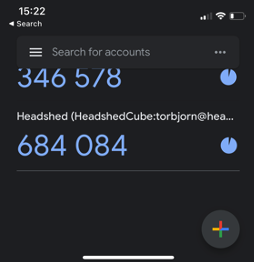
Informer brukerne om endringen
Vi anbefaler at du gir beskjed til alle brukere av Cube når du endrer sikkerhetsinnstillingene.
Her er et forslag til informasjonstekst du kan sende til brukerne:
Vi har nå skrudd på totrinnsbekreftelse for å øke sikkerheten i Cube. Vennligst last ned en autentiseringsapp på din mobil. Vi anbefaler Google Authenticator eller Microsoft Authenticator.
Når du har appen installert bør du forberede for neste innlogging ved å scanne QR-koden du finner på Min Brukerprofil. Når du skal logge inn neste gang kan du bruke appen til å finne koden du må taste for å komme inn i Cube.